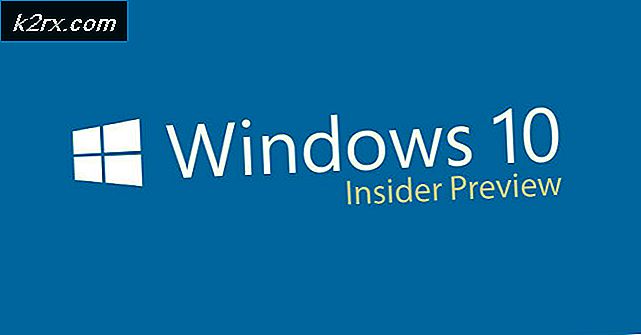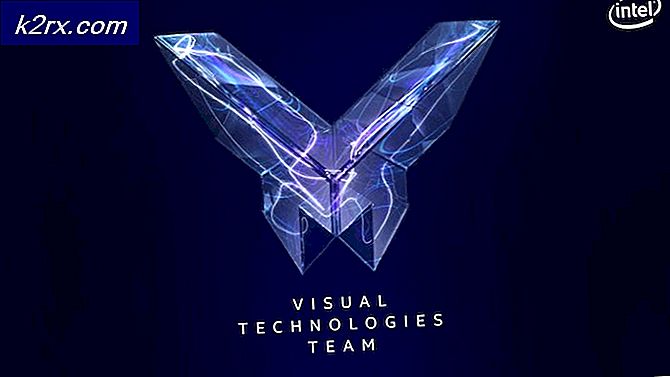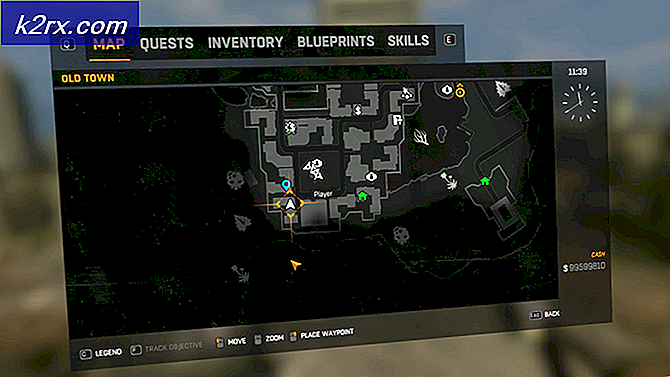Så här fixar du ffmpeg.exe Stoppat arbetsfel
Det här felmeddelandet visas som om från ingenstans, vanligtvis när en användare har tillgång till en webbplats med massor av mediainnehåll. En Microsoft Answers-användare förklarade:
Det händer när du använder Firefox, Gmail, Facebook eller loggar in på någon webbplats. Det dyker upp flera gånger när videor laddas på dessa sidor.Det gör inte detta när jag kommer åt Pinterest.
Efter att ha gjort rena omstart och startar om programmet kommer felet att inträffa några minuter och ingenstans. Det finns dock några sätt att detta fel kan stoppas. Om metod 1 inte fungerar, gå vidare till metod 2 - och om metod 2 inte fungerar, gå vidare till metod 3.
Metod 1: Ta bort filen ffmpeg.exe
För att starta den här metoden, gå till Systemåterställning genom att trycka på Start, högerklicka på Dator och välja Egenskaper. I fönstret som öppnas, hitta fliken Systemskydd, välj din lokala disk (vanligtvis C) och klicka på Skapa .
Du kommer att bli ombedd att ange ett namn för din återställningspunkt. Du kan namnge det du vill, och klicka sedan på Skapa . När återställningspunkten har skapats kommer du att presenteras med ett meddelande som läser Återställpunkten skapades framgångsrikt. Tryck på OK.
Detta skapar en återställningspunkt som du kan återgå till om något går fel när du tar bort ffmpeg.exe-filen.
Hitta nu Sök på Start-menyn och skriv in ffmpeg . Ett resultat ska visas som du behöver högerklicka och välj öppen filplats . Det här ska öppna filen i Utforskaren i en Mozilla-mapp. Du kommer inte att kunna ta bort den här filen, men du kommer att kunna flytta den. Så att Mozilla-programvaran slutar att hänvisa till den här filen drar du den någon annanstans - oavsett om det är skrivbordet eller någon annanstans utanför Mozilla-mappen.
PRO TIPS: Om problemet är med din dator eller en bärbar dator, bör du försöka använda Reimage Plus-programvaran som kan skanna förvaret och ersätta korrupta och saknade filer. Detta fungerar i de flesta fall där problemet uppstått på grund av systemkorruption. Du kan ladda ner Reimage Plus genom att klicka härStarta om din maskin och börja använda Mozilla igen. Felet bör inte fortsätta.
Metod 2: Återställ Firefox
Om det inte går att ta bort ffmpeg-filen, är det möjligt att återställa Firefox i ett försök att stoppa det här felet. För att göra detta, öppna Firefox och välj menyknappen (som visas som tre horisontella linjer). Klicka på Hjälp och välj sedan Felsökningsinformation.
Om du inte hittar hjälpmenyn kan du komma åt den genom att skriva in i urlfältet om: support och tryck på enter. Detta tar dig direkt till sidan Felsökningsinformation.
På den här sidan ser du en modul med rubriken Ge Firefox en inställning. Nedanför finns en knapp märkt Refresh Firefox. Klicka på den och webbläsaren uppdaterar sig själv. När processen är klar visas ett fönster. Klicka på Slutför .
Denna process sparar information som bokmärken och lösenord, men återställer tillägg, teman och tillägg och löser ofta ffmpeg-felet.
Metod 3: Avinstallera och installera senaste versionen
Det sista alternativet är att avinstallera Firefox och installera den senaste versionen av programvaran. För att göra detta trycker du på Start och sedan på Kontrollpanelen. När fönstret Kontrollpanel öppnas klickar du på Program. Klicka sedan på Avinstallera ett program, vilket tar dig till en sida som listar alla dina installerade program.
Hitta Mozilla Firefox, markera den och tryck sedan på Avinstallera som kommer att visas högst upp i listan. Du kommer att bli frågad ' Är du säker på att du vill avinstallera Mozilla Firefox?'
Tryck på Ja och processen börjar. När du är klar, öppna en annan webbläsare ( Internet Explorer är installerad som standard) och gå till https://www.mozilla.org/sv/firefox/new/ och tryck på Gratis nedladdning. Öppna .exe- filen som visas i mappen Nedladdningar (eller var du än har dina nedladdningar som du vill spara till) och följ instruktionerna på skärmen för att installera om Firefox.
PRO TIPS: Om problemet är med din dator eller en bärbar dator, bör du försöka använda Reimage Plus-programvaran som kan skanna förvaret och ersätta korrupta och saknade filer. Detta fungerar i de flesta fall där problemet uppstått på grund av systemkorruption. Du kan ladda ner Reimage Plus genom att klicka här